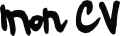Partitionner un PC avec Windows
|
Vous avez donc Windows sur votre disque dur. Je supposerais ici que vous voulez conserver Windows sans le réinstaller.
Si ce n'est pas le cas, allez sur partitionner pour installer Windows et Linux sur un PC neuf.
Vous avez donc une ou plusieurs partitions. Vous avez sûrement une partition nommé C: qui contient Windows, et éventuellement d'autres partitions se nommant D: E: etc. Sachant que vous avez certainement un lecteur CD-ROM ou DVD-ROM (souvent nommé D:) ou même un graveur. Nous devons créer maintenant une autre partition destinée à recevoir Linux. -Si vous n'avez qu'une seule partition (sûrement nommée C:) ou pas de partition disponible, vous allez devoir utiliser un logiciel de partitionnement pour Windows. Malheureusement, Windows n'a pas ce type de logiciel par défaut et vous devez donc en installer un. Le plus connu est PartitionMagic mais il est payant. Si vous ne voulez pas utilisez ce logiciel payant, vous utilisez des logiciels gratuits mais moins connus tels que SwissKnife ou encore partitionstar (au format zip) ou sinon vous formatez votre disque dur en entier et vous devrez réinstaller également Windows (voir partitionner pour installer Windows et Linux sur un PC neuf ). Si vous êtes toujours là, c'est que vous avez installé un logiciel de partitionnement. Avant toutes choses, il est conseillé de (tenter de) défragmenter vos disques durs (cela se fait avec un outil disponible sous Windows). Ensuite, vous devez donc l'ouvrir et par exemple pour PartitionMagic, vous obtenez une interface de ce type :  Il vous faut donc créer une nouvelle partition au format FAT32 par exemple (pour les connaisseurs, sachez que l'on retouchera à cette partition lors de l'installation de base de Linux afin d'avoir un formt ext3 ainsi qu'une partition swap). Par exemple avec PartitionMagic, vous cliquez sur "Create a new partition", vous choisissez son type (choisissez FAT32 si vous n'y connaissez rien), sa taille (supérieure à 2 Go si possible) puis choisissez sur quels partitions vous allez rogner de l'espace. Ensuite vous pouvez appliquer vos changements, par exemple avec PartitionMagic, cliquez sur "Apply changes". L'ordinateur va redémarrer et re-partitionnera votre disque (cela peut durer de quelques minutes à quelques heures). Un petit conseil: si vous voulez partager des données (c'est-à-dire accéder en lecture-écriture à des données) depuis Windows et Linux, vous devez avoir une autre partition FAT32 de libre. Cela peut-être votre C: si c'est du format FAT32 mais si il s'agit du format NTFS, je vous conseille de créer une nouvelle partition aussi grande que possible au format FAT32 (gardez tout de même quelques Go pour votre C:). Vous pouvez maintenant passer à la section suivante : Obtenir Linux Debian |